PS快速打造光感极强质感字体
- 格式:doc
- 大小:2.59 MB
- 文档页数:19

利用Photoshop创建独特的文字效果Photoshop是一款广为人知的图像编辑软件,除了可以处理照片和图形外,它还能帮助用户创建独特的文字效果。
在这篇文章中,我将介绍几种利用Photoshop创造令人惊叹的文字效果的方法。
一、立体效果要创建立体效果的文字,可以采用以下步骤:1. 打开Photoshop,并创建一个新的文档。
2. 选择一个适合的背景颜色,并将其填充到文档中。
3. 选择文字工具,并在文档中输入想要使用的文字。
4. 对选定的文字应用阴影效果,通过调整阴影的角度、距离和大小来使文字看起来更加立体。
5. 调整文字的填充颜色和边框颜色,以使其与背景相协调。
6. 可以进一步添加一些特效,例如渐变或纹理,以增加文字的立体感。
二、金属效果如果想要创建金属质感的文字效果,可以按照以下步骤进行操作:1. 创建一个新文档,并选择一个合适的背景色。
2. 输入要应用金属效果的文字。
3. 使用渐变工具,选择一个金属质感的颜色渐变,将其应用于文字上。
4. 添加内阴影和外阴影,以突出文字的3D效果。
5. 调整文字的填充和边框颜色,以使其与金属效果相匹配。
6. 如果需要,可以添加一些高光和阴影,以增强金属质感。
三、光影效果光影效果可以为文字增添层次感和戏剧性。
以下是一些步骤,可以帮助你实现光影效果:1. 开始时,打开一个新的文档,并选择一个适合的背景颜色。
2. 输入你想要应用光影效果的文字。
3. 选择一个适合的字体,并将其大小调整为所需的尺寸。
4. 对文字应用渐变,将其颜色从亮到暗逐渐变化。
5. 在文字上添加内发光和外发光,以突出文字的轮廓。
6. 调整光影的强度和方向,以得到满意的效果。
7. 最后,调整文字的填充和边框颜色,以使其与背景相协调。
综上所述,Photoshop作为一款功能强大的图像编辑软件,不仅可以处理图像,还可以用来创造独特的文字效果。
无论是立体效果、金属效果还是光影效果,通过合理地运用Photoshop的工具和特效,你可以创造出令人惊叹的文字效果。
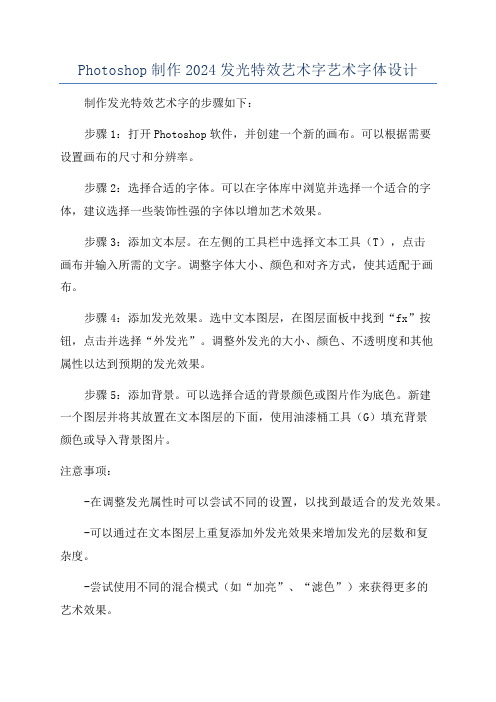
Photoshop制作2024发光特效艺术字艺术字体设计
制作发光特效艺术字的步骤如下:
步骤1:打开Photoshop软件,并创建一个新的画布。
可以根据需要
设置画布的尺寸和分辨率。
步骤2:选择合适的字体。
可以在字体库中浏览并选择一个适合的字体,建议选择一些装饰性强的字体以增加艺术效果。
步骤3:添加文本层。
在左侧的工具栏中选择文本工具(T),点击
画布并输入所需的文字。
调整字体大小、颜色和对齐方式,使其适配于画布。
步骤4:添加发光效果。
选中文本图层,在图层面板中找到“fx”按钮,点击并选择“外发光”。
调整外发光的大小、颜色、不透明度和其他
属性以达到预期的发光效果。
步骤5:添加背景。
可以选择合适的背景颜色或图片作为底色。
新建
一个图层并将其放置在文本图层的下面,使用油漆桶工具(G)填充背景
颜色或导入背景图片。
注意事项:
-在调整发光属性时可以尝试不同的设置,以找到最适合的发光效果。
-可以通过在文本图层上重复添加外发光效果来增加发光的层数和复
杂度。
-尝试使用不同的混合模式(如“加亮”、“滤色”)来获得更多的
艺术效果。
-可以在设计中添加其他装饰元素,如阴影、纹理或渐变,以增加视觉效果。
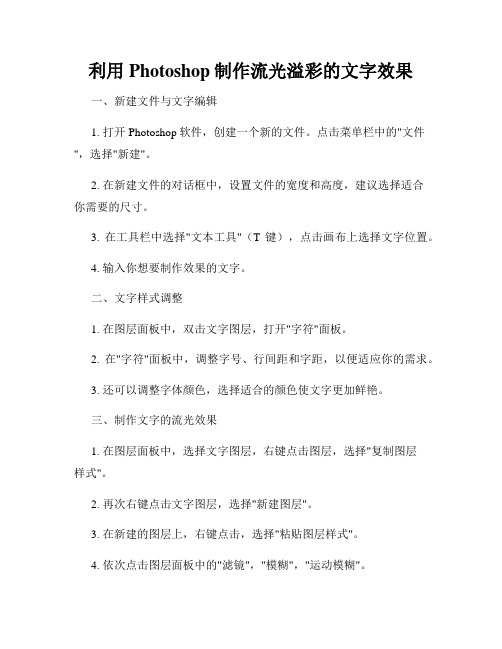
利用Photoshop制作流光溢彩的文字效果一、新建文件与文字编辑1. 打开Photoshop软件,创建一个新的文件。
点击菜单栏中的"文件",选择"新建"。
2. 在新建文件的对话框中,设置文件的宽度和高度,建议选择适合你需要的尺寸。
3. 在工具栏中选择"文本工具"(T键),点击画布上选择文字位置。
4. 输入你想要制作效果的文字。
二、文字样式调整1. 在图层面板中,双击文字图层,打开"字符"面板。
2. 在"字符"面板中,调整字号、行间距和字距,以便适应你的需求。
3. 还可以调整字体颜色,选择适合的颜色使文字更加鲜艳。
三、制作文字的流光效果1. 在图层面板中,选择文字图层,右键点击图层,选择"复制图层样式"。
2. 再次右键点击文字图层,选择"新建图层"。
3. 在新建的图层上,右键点击,选择"粘贴图层样式"。
4. 依次点击图层面板中的"滤镜","模糊","运动模糊"。
5. 在"运动模糊"窗口中,调整角度和距离,让文字看起来像是被光芒追赶或扩散。
6. 按住Ctrl键,点击文字图层和光芒图层,在图层面板中,右键点击选择"合并图层"。
7. 在图层面板中,选择合并后的图层,再次右键点击选择"复制图层样式"。
8. 在新建的图层上,右键点击,选择"粘贴图层样式"。
9. 依次点击图层面板中的"滤镜","模糊","径向模糊"。
10. 在"径向模糊"窗口中,调整半径和旋转角度,使文字散发出流光的效果。
11. 按住Ctrl键,点击文字图层和流光图层,在图层面板中,右键点击选择"合并图层"。

文字特效:Photoshop文字特效技巧详解分享Photoshop是一款功能强大的图像处理软件,它不仅可以对图片进行编辑和修饰,还可以创建独特的文字特效。
本文将为大家分享一些在Photoshop中创造出惊艳文字特效的技巧和方法。
1. 破碎文字效果破碎文字是一种非常独特的文字特效,可以为作品增添一种磅礴的气势。
首先,使用字体工具在画布上输入所需文字。
然后,选择一个与文字相配的纹理图像,将其拖放到文字图层上面,并将其设置为图层蒙版。
接下来,使用笔刷工具在图层蒙版上进行绘画,创造出破碎和裂纹的效果。
最后,再添加一些投影和光影效果,使文字看起来更加立体和逼真。
2. 发光文字效果发光文字效果可以让文字看起来非常醒目和吸引人。
首先,在画布上创建一个透明图层,然后使用字体工具输入所需文字。
接下来,在图层样式里选择“外发光”,调整发光颜色、尺寸和透明度,以及内外发光的距离和扩散程度。
然后,可以添加投影效果、调整文字颜色和亮度,使发光效果更加突出。
3. 金属文字效果金属文字效果可以给文字增添一种质感和厚重感。
首先,在画布上创建一个透明图层,然后使用字体工具输入所需文字。
接下来,在图层样式里选择“渐变叠加”,调整渐变颜色和渐变样式,创建出金属质感。
然后,可以添加一些纹理效果、内外发光效果和倒影效果,使金属文字看起来更加真实。
4. 火焰文字效果火焰文字效果可以给文字增添一种炽热和动感的感觉。
首先,在画布上创建一个透明图层,然后使用字体工具输入所需文字。
接下来,在图层样式里选择“外发光”,调整发光颜色、尺寸和透明度,以及内外发光的距离和扩散程度。
然后,在图层样式里选择“颜色叠加”,选择一个橙红色的渐变,然后将其设置为图层蒙版。
接下来,使用火焰刷柄工具在图层蒙版上进行绘画,创造出火焰的效果。
最后,可以添加一些火星和烟雾效果,使火焰文字更加逼真。
5. 水彩文字效果水彩文字效果可以给文字增添一种柔和和艺术感。
首先,在画布上创建一个透明图层,然后使用字体工具输入所需文字。

利用Photoshop打造视觉冲击力的特效字体字体在设计中起着重要的作用,能够直接影响作品的整体效果和视觉冲击力。
借助Photoshop中丰富的工具和功能,我们可以轻松地为字体添加各种特效,让它们更加生动、吸引人。
本教程将向您展示几种简单而高效的方法,以利用Photoshop打造视觉冲击力的特效字体。
1. 流光效果流光效果是一种常用的特效,可以使字体看起来立体而有层次感。
首先,在Photoshop中创建一个新的文档,选择一个适合的背景颜色。
接下来,选择“水平文本工具”(T)并键入您想要添加特效的文字。
选中文本图层,调整文字大小和字体。
接着,复制文本图层并将复制的图层向右或向左移动若干像素,以创建流光的效果。
在复制图层上选择“滤镜” -> “模糊” -> “高斯模糊”,调整模糊程度以使流光更加柔和。
最后,调整流光图层的不透明度和混合模式,以获得理想的效果。
这种方法能够给字体添加动感和立体感,使其更加吸引眼球。
2. 金属质感金属质感是一种让字体看起来坚固耐用的特效。
首先,在Photoshop中创建一个新的文档,选择一个适合的背景颜色。
接着,选择“水平文本工具”(T)并键入您想要添加特效的文字。
选中文本图层,右键单击并选择“样式” -> “颜色叠加”,选择一种银色或金色,然后调整不透明度和混合模式以获得理想的金属质感。
接下来,选择“样式” -> “外发光”,调整外发光的颜色、大小、模糊程度和不透明度,以使字体看起来立体而耀眼。
最后,您可以选择添加一些纹理或阴影效果来增加字体的真实感。
这种方法能够使字体更加生动有趣,并且适用于各种设计风格。
3. 破碎效果破碎效果是一种充满个性和艺术感的特效,可以给字体带来一种独特而又惊人的视觉效果。
首先,在Photoshop中创建一个新的文档,选择一个适合的背景颜色。
接着,选择“水平文本工具”(T)并键入您想要添加特效的文字。
选中文本图层,右键单击并选择“样式” -> “颜色叠加”,选择一种合适的颜色并调整不透明度和混合模式。
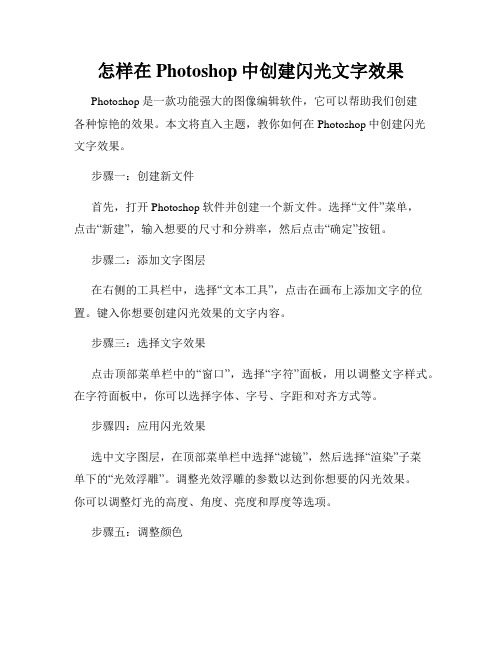
怎样在Photoshop中创建闪光文字效果Photoshop是一款功能强大的图像编辑软件,它可以帮助我们创建各种惊艳的效果。
本文将直入主题,教你如何在Photoshop中创建闪光文字效果。
步骤一:创建新文件首先,打开Photoshop软件并创建一个新文件。
选择“文件”菜单,点击“新建”,输入想要的尺寸和分辨率,然后点击“确定”按钮。
步骤二:添加文字图层在右侧的工具栏中,选择“文本工具”,点击在画布上添加文字的位置。
键入你想要创建闪光效果的文字内容。
步骤三:选择文字效果点击顶部菜单栏中的“窗口”,选择“字符”面板,用以调整文字样式。
在字符面板中,你可以选择字体、字号、字距和对齐方式等。
步骤四:应用闪光效果选中文字图层,在顶部菜单栏中选择“滤镜”,然后选择“渲染”子菜单下的“光效浮雕”。
调整光效浮雕的参数以达到你想要的闪光效果。
你可以调整灯光的高度、角度、亮度和厚度等选项。
步骤五:调整颜色在顶部菜单栏中选择“图像”,然后选择“调整”子菜单下的“色相/饱和度”。
调整色相、饱和度和亮度等选项,使文字的颜色更加鲜艳、明亮。
步骤六:添加阴影效果选中文字图层,在底部的“图层面板”中,点击“添加图层样式”按钮,选择“阴影”。
调整阴影的颜色、角度、大小和距离等参数,以实现更加立体的效果。
步骤七:调整图层效果在底部的“图层面板”中,选择文字图层并点击“添加图层样式”按钮,可以选择不同的效果。
你可以尝试使用“外发光”、“描边”、“渐变叠加”等效果,以增强闪光文字效果。
步骤八:保存和导出完成上述步骤后,点击顶部菜单栏的“文件”,选择“保存”或“导出”功能,将闪光文字保存为所需的格式,如JPEG、PNG等。
至此,你已经学会了在Photoshop中创建闪光文字效果的方法。
通过灵活运用各种效果和工具,你可以定制出各种独特的闪光文字效果,为你的设计项目增添视觉吸引力。
记住,熟能生巧,多多实践,掌握更多技巧,你将成为一个有创意和技术的Photoshop高手!。
创造逼真的文字效果:Photoshop文本特效教程Photoshop是一款功能强大的图像处理软件,不仅可以处理图像,还可以用来制作逼真的文字效果。
在本教程中,我们将探索几种常见的Photoshop文本特效,帮助你提升设计技巧和创造出令人惊叹的文字效果。
1. 镂空效果镂空效果可以让文字看起来有立体感。
首先,在Photoshop中创建一个新的文本图层,输入你想要的文字并选择合适的字体和大小。
然后,使用选择工具选择文字,右键点击选择“创建轮廓”。
接下来,使用填充工具或前景色设置为透明的画笔,在文字内部填充颜色。
最后,你将会得到一个镂空效果的文字。
2. 金属效果金属效果可以让文字看起来像是由金属材质制成的。
首先,在Photoshop中创建一个新的文本图层,输入你想要的文字并选择合适的字体和大小。
然后,为文字添加颜色叠加样式,选择金属质感的颜色。
接下来,为文字添加内外发光效果,调整光源的角度和亮度,使文字看起来更加逼真。
最后,使用滤镜工具添加一些杂质和纹理,让文字看起来更像是真正的金属。
3. 火焰效果火焰效果可以让文字看起来像是正在燃烧的火焰。
首先,在Photoshop中创建一个新的文本图层,输入你想要的文字并选择合适的字体和大小。
然后,为文字添加渐变叠加样式,选择火焰颜色的渐变,并调整渐变的角度和颜色。
接下来,为文字添加外发光效果,调整亮度和大小,使文字看起来像是被火焰包围。
最后,使用筛选器工具添加一些模糊效果,让文字和火焰看起来更加逼真。
4. 破碎效果破碎效果可以让文字看起来像是被破碎成碎片的。
首先,在Photoshop中创建一个新的文本图层,输入你想要的文字并选择合适的字体和大小。
然后,使用选择工具选择文字,右键点击选择“创建轮廓”。
接下来,使用筛选器工具选择“破碎玻璃”效果,并调整破碎的程度和大小。
最后,为文字添加阴影和透明度效果,使文字看起来更加逼真。
5. 水滴效果水滴效果可以让文字看起来像是被水滴浸泡的。
制作炫酷文字photoshop的使用技巧Photoshop是一款功能强大的图像处理软件,不仅可以进行图片编辑和调整,还可以制作出炫酷的文字效果。
下面将介绍一些Photoshop 的使用技巧,帮助你轻松制作炫酷的文字效果。
1. 使用扭曲工具:在Photoshop的工具栏中有一个“扭曲”工具,它可以使文字呈现出扭曲的效果。
选中文字图层后,点击工具栏中的“扭曲”工具,然后根据需求拖动鼠标,即可将文字进行扭曲。
2. 利用渐变覆盖效果:选中文字图层后,在属性面板中选择“渐变覆盖”,然后可以通过调整渐变的颜色和方向,使文字呈现出色彩丰富的渐变效果。
3. 添加阴影和光晕效果:通过添加阴影和光晕效果可以使文字看起来更加立体和夺目。
选中文字图层后,在图层样式选项中找到“阴影”和“外发光”选项,可以根据需求调整阴影和光晕的颜色、大小和位置等参数。
4. 利用笔刷工具:Photoshop的笔刷工具可以让文字具有艺术感和创意感。
选择合适的笔刷,然后在文字图层上使用笔刷工具进行绘制或涂抹,可以实现炫酷的艺术效果。
5. 添加装饰元素:通过添加装饰元素,可以使文字更加生动有趣。
可以在文字周围添加图案、形状或者其他元素,使文字与整体设计更加融合。
6. 使用滤镜效果:Photoshop提供了丰富的滤镜效果,可以应用到文字图层中,增加炫酷的效果。
比如,选择“艺术效果”中的“卡通”滤镜,可以使文字看起来更加卡通化。
7. 制作金属质感文字:利用合适的图案和调整图层样式,可以制作出具有金属质感的文字效果。
使用金属质感样式可以使文字看起来更加炫酷和立体。
8. 制作火焰文字:通过使用适当的笔刷工具和滤镜效果,可以制作出逼真的火焰文字效果。
创造火焰燃烧的感觉,使文字更加明亮和炫目。
9. 创建立体文字:Photoshop中的3D效果可以让文字具有立体感。
选择文字图层后,在菜单栏中选择“3D”选项,可以调整文字的立体效果,包括形状、材质和光影等。
10. 制作水彩风格文字:使用合适的笔刷和渐变工具可以轻松制作出水彩风格的文字效果。
Adobe Photoshop软件中的文本特效制作方法Adobe Photoshop是一款功能强大的图像处理软件,广泛应用于广告设计、平面设计、摄影后期等领域。
除了处理图像外,它还提供了丰富的文本特效制作工具,使得设计师能够创造出各种酷炫的文字效果。
本文将介绍几种常用的Adobe Photoshop软件中的文本特效制作方法,希望对广大设计师朋友有所帮助。
一、 3D文字效果3D文字效果是一种很常见的文本特效,通过增加立体感和透视感,使文字更加生动。
在Adobe Photoshop中,实现3D文字效果非常简单。
首先,在新建文档中输入文字,并选中文字图层。
然后,在“3D”菜单中选择“新建3D文字”选项,即可生成3D文字图层。
接着,可以通过调整光源、材质、旋转角度等参数来调整文字的立体效果。
最后,选择渲染选项,即可得到具有立体感的3D文字效果。
二、霓虹灯文字效果霓虹灯文字效果是一种给人眼前一亮的文本特效,通过模拟霓虹灯的光影效果,使文字呈现出发光的效果,非常适合用于广告设计等场合。
在Adobe Photoshop中,制作霓虹灯文字效果也很简单。
首先,在新建文档中输入文字,并选中文字图层。
然后,在“滤镜”菜单中选择“渲染”选项,再选择“光线效果”,即可打开光线效果工具。
在光线效果工具中,可以调整光源、光晕、光锥等参数,使文字呈现出霓虹灯般的效果。
三、金属质感文字效果金属质感文字效果是一种给人沉稳、高级的文本特效,通过模拟金属材质的纹理和反射效果,使文字具有金属质感。
在Adobe Photoshop中,制作金属质感文字效果也相对简单。
首先,在新建文档中输入文字,并选中文字图层。
然后,在“滤镜”菜单中选择“渲染”选项,再选择“深度蓝色切片”,即可打开深度蓝色切片工具。
在深度蓝色切片工具中,可以调整材质、光面、厚度等参数,使文字呈现出具有金属质感的效果。
四、火焰文字效果火焰文字效果是一种给人热情、激情的文本特效,通过模拟火焰的形状和颜色,使文字具有火焰燃烧的效果。
制作炫酷文字效果:Photoshop高级技巧在设计和美化图片时,文字效果是重要的组成部分之一。
Photoshop作为一款功能强大的图像处理软件,不仅可以对图像进行编辑和处理,还能为文字添加各种炫酷效果。
本文将介绍几种Photoshop高级技巧,帮助您制作出炫酷的文字效果。
1. 渐变文字效果渐变文字效果可以为文字增添层次感和美感。
首先,在Photoshop中创建一个文件,并选择好适合的背景颜色。
接下来,在工具栏中选择“文本工具(T)”,点击画布上添加文字。
在文字图层上右键单击,选择“蒙版”然后选择“翻转蒙版”。
在图层面板中,调整渐变图层的不透明度,以实现渐变效果。
2. 镜面文字效果镜面文字效果可以给文字增加立体感和光影效果。
首先,在Photoshop中创建一个透明背景。
然后,在工具栏中选择“文本工具(T)”,点击画布上添加文字。
在图层面板中,双击文字图层以打开“图层样式”对话框。
选择“内阴影”选项,在样式下拉菜单中选择“环境内阴影”。
调整“大小”,使其稍稍大于正常字体大小。
接下来,选择“渐变叠加”选项,点击渐变颜色样本,选择“黑白”渐变。
调整渐变角度和颜色,使其看起来像是镜子反射出的效果。
最后,在“图层样式”对话框中选择“外发光”选项。
调整“技术”和“范围”,以使文字看起来更加真实。
3. 粒子文字效果粒子文字效果可以制造出炫酷的颗粒飞溅效果。
首先,在Photoshop中创建一个适当大小的文件。
然后,在工具栏中选择“文本工具(T)”,点击画布上添加文字。
在图层面板中,双击文字图层以打开“图层样式”对话框。
选择“内阴影”选项,在样式下拉菜单中选择“内嵌浮雕”。
调整“大小”和“深度”参数,使文字产生立体效果。
接下来,在图层样式对话框中选择“描边”选项。
调整“大小”和“位置”,以使文字边缘产生颗粒状效果。
最后,选择“颜色叠加”选项。
点击颜色样本,选择适合的颜色。
调整不同的参数,如“不透明度”和“饱和度”,以获得所需的颗粒效果。
我们先看下最终效果:
现在开始分析制作步骤吧!
1、新建文档 600x800px 如图:
先选定颜色,把前景色和背景色设置好,如图
2、背景效果达到我提供的效果或接近都可以
3、接下来,我们要用到笔刷:
喷溅笔刷下载地址:
http://www.brushking.eu/397/free-hi-res-splatter-photoshop-brush-set. html
把笔刷载入进PHOTOSHOP里,做出下面效果:
4、可以准备文字了,我使用的字体是:方正粗圆简体,把文字放置文档中间,我就可以开始调试图层样式了
最终得到现在的效果:
样式OK了,接下来我们把它做得更立体
5、复制 laohei 图层向下移动次图层:如图
6、这样看上去比较生硬,我们再使用滤镜-模糊-高斯模糊把它变得更柔和:
我们再次复制被高斯模糊过后的图层,在使用滤镜-模糊-动感模糊
动感模糊后,我们向下移动位置,我们再复制几个动感模糊后的上下位置,得到很立体的效果:
上面立体效果差不多了,接下来,我们要让它变得更加质感,在边缘加高光
7.、按住ctrl键用鼠标点击 laohei副本3 出现选区:
接下来,描边:
8、设置画笔:将用画笔抹掉不是高光的部分
9、在描过边的图层上添加蒙版,用画笔抹掉不是高光的部分:
10、新建一个图层,把模式改成:柔光,用白色画笔在高光部分做上光效、
11、接下来,选中laohei选区后,按ctrl+shift+i 反选,删除字体以外不可用的部分
这样以来就可以得到下面效果了:
12、接下来设置深绿色的质感 Design 字体,方法和上面的方法一样,只是颜色上有改动
13、我们来看下样式参数:
注:这里的颜色你可以用吸管工具来吸取颜色
14、中加步骤我都省略了,这里要强调高光必须是绿色,而不是白色了,同样也设置成柔光:
我们来看下整体效果:
15、字体质感已经表现得差不多了,但是整体排版,上面太空,我们需要加入一些文字来点缀下:
好了,整个效果都差不多完成了,。